Добавяне или премахване на колони в Excel в обща задача, когато работите с данни в Excel.
И както всяко друго нещо в Excel, има и няколко начина за вмъкване на колони. Можете да вмъкнете една или повече единични колони (вдясно/вляво от избрана), множество колони (съседни или несъседни) или колона след всяка друга колона в набор от данни.
Всяка от тези ситуации ще се нуждае от различен метод за вмъкване на колона.
Забележка: Всички методи, показани в този урок, ще работят и в случай, че искате да вмъкнете нови редовеВмъкване на нови колони в Excel
В този урок ще разгледам следните методи/сценарии за вмъкване на нови колони в Excel:
- Вмъкнете една нова колона (с помощта на клавишна комбинация или опции в лентата)
- Добавете няколко нови колони
- Добавете несъседни колони наведнъж
- Вмъкнете нови колони след всяка друга колона
- Вмъкване на нова колона в таблица на Excel
Вмъкване на нова колона (клавишна комбинация)
Да предположим, че имате набор от данни, както е показано по -долу и искате да добавите нова колона вляво от колона B.
По -долу е клавишната комбинация за вмъкване на колона в Excel:
Control Shift + (задръжте клавишите Control и Shift и натиснете клавиша плюс)
Command + I, ако използвате Mac
По -долу са описани стъпките за използване на тази клавишна комбинация за добавяне на колона вляво от избраната колона:
- Изберете клетка в колоната вляво, от която искате да добавите нова колона
- Използвайте клавишната комбинация Control Shift +
- В диалоговия прозорец Вмъкване, който се отваря, щракнете върху опцията Цяла колона (или натиснете клавиша C)

- Щракнете върху OK (или натиснете клавиша Enter).
Горните стъпки биха добавили незабавно нова колона вляво от избраната колона.
Друг начин за добавяне на нова колона е първо да изберете цяла колона и след това да използвате горните стъпки. Когато изберете цяла колона, използвайте Control Shift + пряк път няма да покаже диалоговия прозорец за вмъкване.
Той просто ще добави новата колона веднага.
По -долу е клавишната комбинация, за да изберете цялата колона (след като изберете клетка в колоната):
Control + интервал (задръжте клавиша за управление и натиснете клавиша за интервал)
След като сте избрали колоната, можете да използвате Control Shift + за да добавите нова колона.
Ако не сте фен на клавишните комбинации, можете също да използвате метода с десния бутон, за да вмъкнете нова колона. Просто щракнете с десния бутон върху всяка клетка в колона, щракнете с десния бутон и след това щракнете върху Вмъкване. Това ще отвори диалоговия прозорец Вмъкване, където можете да изберете „Цяла колона“.

Това ще вмъкне колона вляво от колоната, където сте избрали клетката.
Добавяне на множество нови колони (в съседство)
В случай, че трябва да вмъкнете няколко съседни колони, можете или да вмъкнете една колона и час и просто да повторите същия процес (можете да използвате клавиша F4, за да повторите последното действие), или можете да вмъкнете всички тези колони наведнъж.
Да предположим, че имате набор от данни, както е показано по -долу и искате да добавите две колони отляво на колона B.
По -долу са описани стъпките за това:
- Изберете две колони (започвайки с тази вляво, от която искате да вмъкнете колоните)
- Щракнете с десния бутон на мишката навсякъде в селекцията
- Щракнете върху Вмъкване

Горните стъпки незабавно биха вмъкнали две колони вляво от колона Б.
В случай, че искате да вмъкнете друг брой колони (да речем 3 или 4 или 5 колони), вие избирате толкова много за начало.
Добавяне на множество нови колони (несъседни)
Горният пример е бърз и бърз, когато искате да добавите нови съседни колони (т.е. блок от 3 съседни колони, както е показано по -горе).
Но какво ще стане, ако искате да вмъкнете колони, но те не са съседни.
Да предположим например, че имате набор от данни, както е показано по -долу, и искате да вмъкнете една колона преди колона B и една преди колона D.
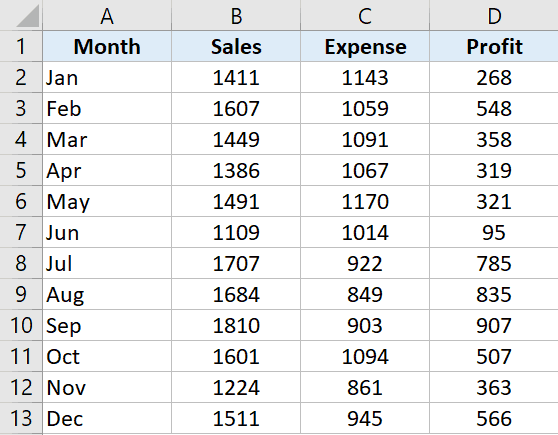
Въпреки че можете да изберете да направите това един по един, има по -добър начин.
По-долу са описани стъпките за добавяне на множество несъседни колони в Excel:
- Изберете колоните, в които искате да вмъкнете нова колона.
- Щракнете с десния бутон на мишката навсякъде в селекцията
- Щракнете върху Вмъкване.

Горните стъпки незабавно ще вмъкнат колона вляво от избраните колони.

Вмъкване на нови колони след всяка друга колона (с помощта на VBA)
Понякога може да искате да добавите нова колона след всяка друга колона в съществуващия набор от данни.
Въпреки че можете да направите това ръчно, ако работите с голям набор от данни, това може да отнеме известно време.
По -бързият начин да направите това би бил да използвате прост VBA код, за да просто вмъкнете колона след всяка колона във вашия набор от данни.
Sub InsertColumn () 'Код, създаден от Sumit Bansal от trumpexcel.com Dim ColCount As Integer Dim i As Integer StartCol = Selection.Columns.Count + Selection.Columns (1) .Column EndCol = Selection.Columns (1). Column за i = StartCol To EndCol Стъпка -1 клетки (1, i) .EntireColumn.Insert Next i End Sub
Горният код ще премине през всяка колона в селекцията и ще вмъкне колона вдясно от избраните колони.
Можете да добавите този код към обикновен модул и след това да стартирате този макрос от там.
Или, ако трябва да използвате тази функционалност редовно, можете също да обмислите да я добавите към работната книга за лични макроси и след това да я добавите към лентата с инструменти за бърз достъп. По този начин винаги ще имате достъп до този код и можете да го стартирате с едно щракване.
Забележка: Горният код работи и когато данните са форматирани като таблица в Excel.
Добавяне на колона в таблица на Excel
Когато преобразувате набор от данни в таблица на Excel, губите част от гъвкавостта, която имате с обикновените данни, когато става въпрос за вмъкване на колони.
Например, не можете да избирате несвързани колони и да вмъквате колони до нея наведнъж. Ще трябва да направите това един по един.
Да предположим, че имате таблица в Excel, както е показано по -долу.
За да вмъкнете колона отляво на колона В, изберете която и да е клетка в колоната, щракнете с десния бутон, отидете на опцията Вмъкване и щракнете върху „Графи на таблицата вляво“.

Това ще вмъкне колона вляво от избраната клетка.
В случай, че изберете клетка в колона B и една в колона D, ще забележите, че опцията „Таблични колони вляво“ е затъмнена. В този случай ще трябва да вмъквате колони само една по една.
Изненадващото е, че това работи, когато изберете несъседни редове, но не и с колони.
Така че това са някои от методите, които можете да използвате, за да вмъкнете нови колони в Excel. Всички методи, обхванати в този урок, също ще работят, ако искате да вмъкнете нови редове (кодът на VBA обаче ще се нуждае от известна промяна).
Надявам се, че сте намерили този урок за полезен!








